Suunto Traverse Alpha Panduan bagi Pengguna - 2.1
Rute
Anda bisa membuat rute di Movescount atau memasukkan rute yang dibuat dengan layanan lain.
Untuk menambahkan rute:
- Buka www.movescount.com dan masuk.
- Selaraskan Suunto Traverse Alpha Anda dengan Movescount menggunakan Suuntolink dan kabel USB yang disediakan.
Rute juga bisa dihapus melalui Movescount.
Menavigasi rute
Anda dapat menavigasi rute yang telah Anda pindahkan ke Suunto Traverse Alpha Anda dari Movescount (lihat Rute) atau dengan masuk ke jurnal Anda dengan data GPS. Anda akan menyaksikan pra tinjau rute berdasarkan daftar rute atau pilihan jurnal.
Jika Anda menggunakan kompas untuk pertama kalinya, Anda harus mengkalibrasinya (lihat Mengkalibrasi kompas). Setelah mengaktifkan kompas, arloji akan mulai mencari sinyal GPS. Setelah arloji menerima sinyal GPS, Anda dapat mulai untuk menavigasi rute.
Untuk menavigasi rute:
- Tekan untuk masuk ke menu mulai.
- Gulirkan ke NAVIGATION (NAVIGASI) dengan dan tekan .
- Gulirkan ke Routes atau NAVIGATION (NAVIGASI) dan tekan untuk masuk.
- Gulirkan ke rute yang ingin Anda navigasi dengan atau dan tekan .
- Tekan untuk memilih Navigate (Navigasi). Semua kegiatan navigasi direkam. Jika arloji Anda memiliki lebih dari satu mode olahraga, Anda akan diminta memilih satu.
- Pilih Forwards (Ke depan) atau Backwards (ke belakang) untuk memilih arah yang Anda ingin navigasi (dari titik koordinat pertama atau yang terakhir).
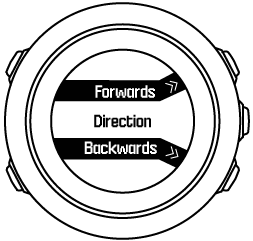
- Mulai navigasi. Arloji ini akan memberitahu Anda saat Anda mendekati awal rute.
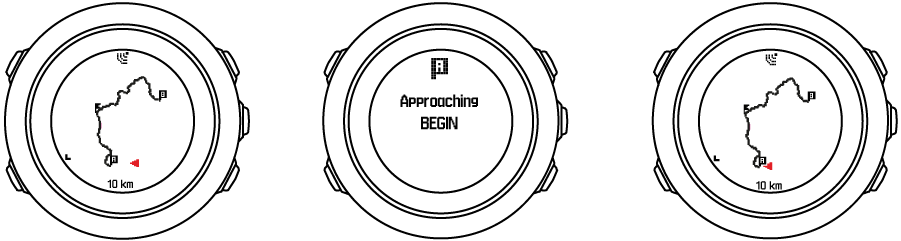
- Arloji ini memberitahu Anda saat Anda telah tiba di tempat tujuan.
Anda juga dapat mulai menavigasi selagi merekam suatu aktivitas (lihat Perekaman aktivitas).
Selama menavigasi
Selama menavigasi, tekan untuk menggulirkan gambar berikut:
- gambar jalur lengkap memperlihatkan seluruh rute
- gambar jalur rute yang diperbesar; secara default, gambar yang diperbesar disesuaikan hingga skala 100 m (0,1 mm); skalanya lebih besar jika Anda berada jauh dari rute.
Gambar jalur
Gambar lintasan lengkap memperlihatkan informasi berikut ini:
- (1) tanda panah menunjukkan lokasi Anda dan menunjuk ke arah yang Anda tuju.
- (2) awal dan akhir rute
- (3) LYD terdekat ditunjukkan sebagai ikon.
- (4) skala gambar jalur
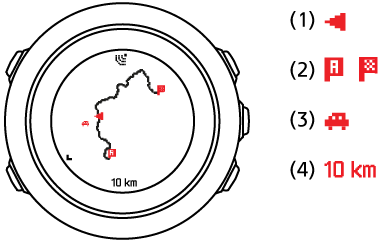
Dalam gambar jalur lengkap, utara selalu berada di atas.
Orientasi peta
Anda dapat mengubah orientasi peta dalam menu pilihan di bawah NAVIGATION (NAVIGASI) » Settings (Pengaturan) » Map (Peta) » Orientation (Orientasi).
- Heading up (Mengarah ke atas): Menampilkan peta yang diperbesar dengan arah menunjuk ke atas.
- North up (Utara atas): Menampilkan peta yang diperbesar dengan arah utara menunjuk ke atas.
Gambar profil pendakian
Gambar lintasan lengkap memperlihatkan informasi berikut ini:
- Sisa pendakian
- Grafik profil ketinggian di waktu nyata
- Sisa penurunan
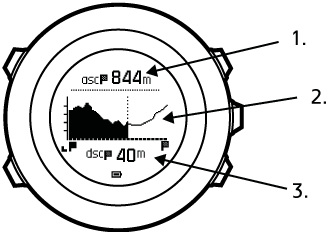
Jika Anda menyimpang terlalu jauh dari jalur rute, grafik profil tidak akan diperbarui. Sebaliknya, teks Off route (Di luar Rute) terlihat di bawah grafik. Anda harus kembali ke jalur untuk mendapatkan perhitungan pendakian yang akurat.